Cara ngimpor sandhi menyang Chrome lan Pangatur Sandi Google
27 Apr 2022 • Diajukake menyang: Solusi Sandi • Solusi sing wis kabukten
Umume kita nggunakake sawetara layanan Google saben dina, kayata Gmail, Google Search, Google Maps. Lan kita uga mlebu menyang iki nggunakake akun Google. Mula, cukup wajar yen Google dhewe ngatur sandhi kanggo nggawe proses luwih gampang.
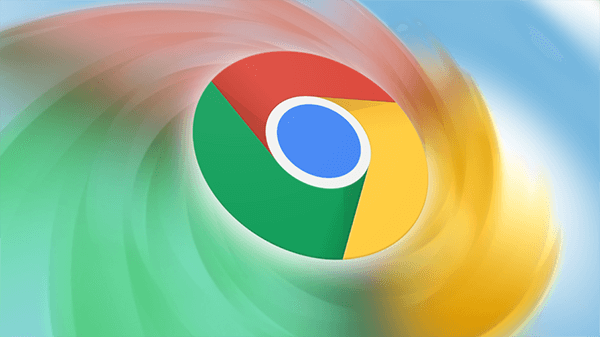
Kanggo mlebu kanthi gampang, sampeyan nggunakake Google Chrome minangka manajer sandhi utama, sing ngidini sampeyan nyimpen sandhi sing beda-beda kanthi aman. Nanging, kaya umume browser liyane, Chrome ora ngidini sampeyan ngekspor sandhi ing format spreadsheet.
Lan ngimpor nggunakake CSV minangka game bal sing beda amarga fitur CSV Chrome ana ing tahap awal. Mula, sampeyan kudu ngaktifake kanthi manual.
Artikel iki bakal ngrembug babagan carane sampeyan bisa ngimpor sandhi menyang Google Chrome nganggo file CSV.
Cara 1: Aktifake Sandi Import Flag
Dadi cara paling gampang kanggo ngimpor sandhi sing disimpen menyang Google Chrome nggunakake CSV serep yaiku kanthi ngganti setelan Isi Otomatis browser sampeyan sing ngidini sampeyan ngaktifake utawa mateni fitur eksperimen.
-
Langkah 1: Kaping pisanan, sampeyan kudu mbukak browser Chrome lan nulis chrome: // flags / # password-import-export ing baris alamat. Klik tombol "Ketik", lan kaca panji Chrome bakal katon. Tindakake langkah-langkah ing ngisor iki kanggo ngaktifake fitur kasebut:
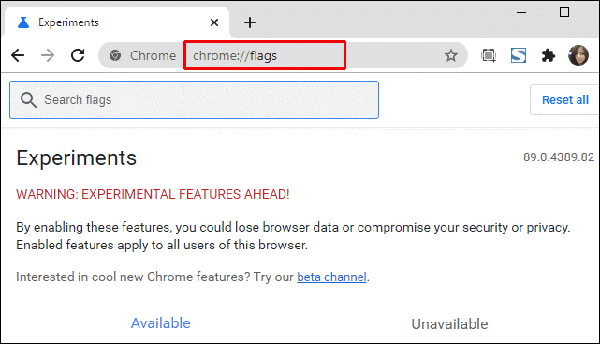
Langkah 2: Saiki, saka menu gulung-mudhun, sampeyan bakal milih "Aktifake" pilihan. Banjur Chrome bakal njaluk sampeyan miwiti maneh browser. Pilih opsi "Bukak maneh Saiki" kanggo miwiti maneh browser.
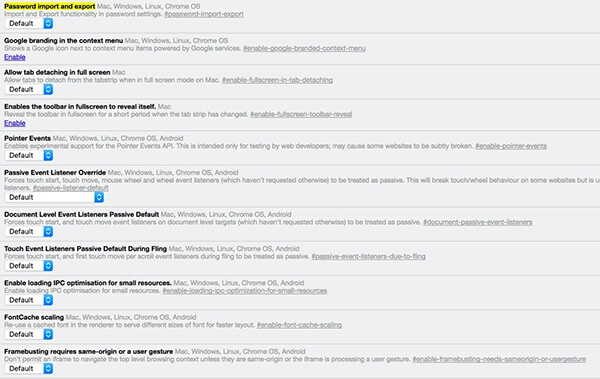
Langkah 3: Sabanjure, pindhah menyang manager sandi Chrome kanthi ngetik
chrome: // setelan / sandhi utawa pindhah menyang menu "Setelan" lan pilih pilihan "Ngatur Sandi" saka Setelan Lanjut.
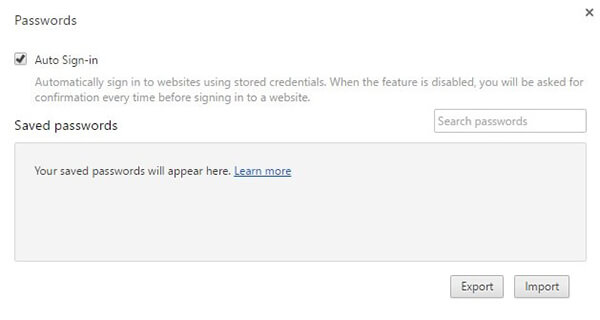
Langkah 4: Kene, sampeyan kudu klik ing "Ekspor" pilihan kanggo ngekspor dhaftar sandhi. Banjur sampeyan bakal dijaluk ngetik sandhi akun pangguna liwat popup. Sawise ngetik sandhi, jendhela "Simpen" bakal popup.
Langkah 5: Dhaptar sandhi sampeyan bakal disimpen ing browser minangka file "Teks Csv" saka ngendi sampeyan bisa ngimpor kabeh sandhi menyang manajer sandhi sing ndhukung impor "Csv".
Langkah 6: Yen sampeyan pengin ngimpor sandhi, mung pilih "Impor" pilihan. Iki beda karo ngekspor sandhi, amarga Chrome ing kene ora njaluk sampeyan menehi sandhi akun kasebut. Sampeyan mung kudu mbukak file "Csv" nganggo sandhi lan Chrome bakal nindakake tugas ing ngarep.
Cara 2: Aktifake Ngimpor Sandi CSV Liwat Command Prompt (Cmd) Utawa Terminal
Nggunakake printah sing ngidini opsi impor ing Chrome ngidini sampeyan ngimpor dhaptar sandhi.
Saiki cara kerjane beda ing sistem operasi Windows lan Mac. Ayo padha ngrembug bab loro.
Ngimpor sandhi ing Windows nganggo Command prompt
Langkah 1: Bukak menu "Mulai" lan goleki Command Prompt (utawa ketik "cmd") lan klik.
Langkah 2: Saiki, ketik printah sing diwenehake ing ngisor iki ing jendhela Command Prompt lan klik Ketik kanggo nerusake. Sabanjure, file eksekusi Chrome bakal mbukak ing komputer sampeyan.
cd "C:\Program Files (x86)\Google\Chrome\Application"
Langkah 3: Sabanjure, ketik printah liyane sing diwenehake ing ngisor iki lan klik Ketik. Fitur ngimpor tembung sandhi sing didhelikake bakal diaktifake ing Chrome. Saiki Chrome bakal diluncurake kanthi otomatis.
chrome.exe -enable-features=PasswordImport
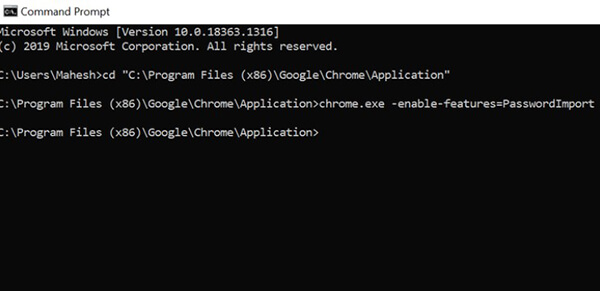
Langkah 4: Banjur, sampeyan kudu pindhah menyang "Setelan" kanthi ngeklik telung titik ing pojok sisih ndhuwur. Sabanjure, klik ing pilihan "Sandhi".
Langkah 5: Ing "Sandi Sandhi" pilihan, monggo klik ing telung titik vertikal kanggo njaluk "Impor" pilihan. Klik pilihan kasebut kanggo ngimpor sandhi menyang Chrome.
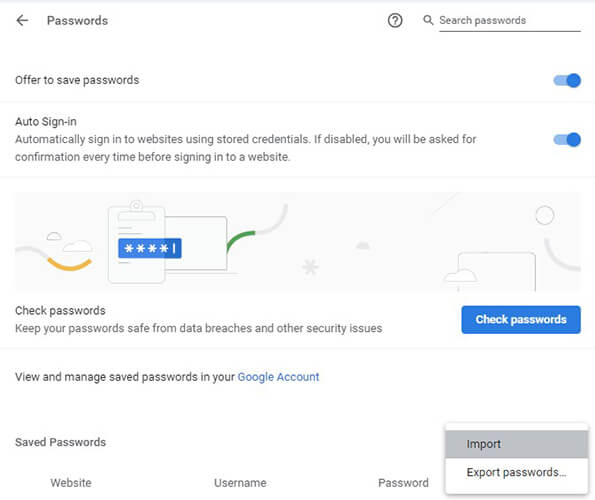
Impor Sandi menyang Chrome ing macOS
Langkah 1: Pilih "Launchpad" saka Dock lan ketik "Terminal,"Lan klik ing (Utawa pindhah menyang. "Finder> Go> Utilities> Terminal).
Langkah 2: Ketik printah ing ngisor iki ing Terminal banjur klik "Ketik". Sabanjure, Chrome bakal mbukak kanthi otomatis.
/Applications/Google\ Chrome.app/Contents/MacOS/Google\ Chrome -enable-features=PasswordImport
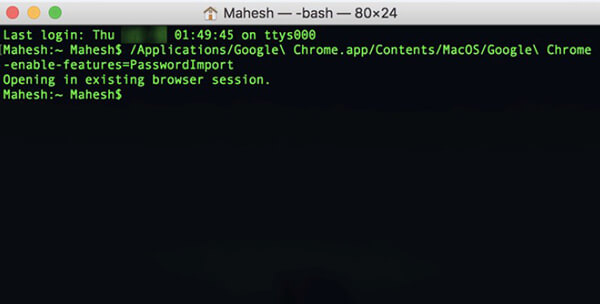
Langkah 3: Sabanjure, pilih telung titik vertikal saka pojok sisih ndhuwur ing Chrome. Klik ing "Setelan" banjur pilihan "Sandhi".
Langkah 4: Ing sisih tengen "Sandi Sandhi" pilihan, pilih telung titik vertikal lambang ngiring dening milih file CSV lan ngimpor.
Cara 3: Gunakake DevTools Kanggo Mbukak Opsi Impor
Umume, pangembang web luwih seneng nggunakake metode iki tinimbang Command Prompt utawa Terminal. Ayo ngerteni cara kerjane:
Langkah 1: Pindhah menyang browser Google Chrome lan pilih opsi "Setelan" saka pilihan telung titik vertikal ing pojok sisih ndhuwur.
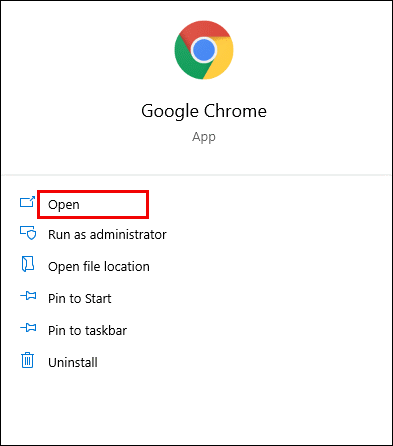
Langkah 2: Sabanjure, ing bagean "Isi Otomatis", klik pilihan "Sandhi".
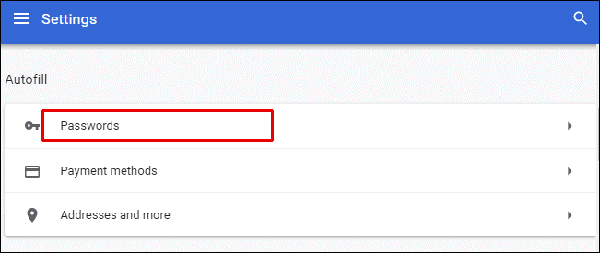
Langkah 3: Klik ing telung lambang titik vertikal ing sisih tengen bagean "Sandi Sandi".
Langkah 4: Saiki, klik-tengen ing "Ekspor Sandi" pilihan ing menu gulung-mudhun, klik ing "Mriksa". Sampeyan bakal weruh panel ing sisih tengen jendhela browser.
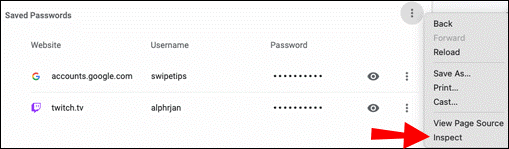
Langkah 5: Ing kene, sampeyan kudu ngeklik kaping pindho ing tembung "didhelikake," sing ana ing ndhuwur bagean sing disorot kanthi otomatis.
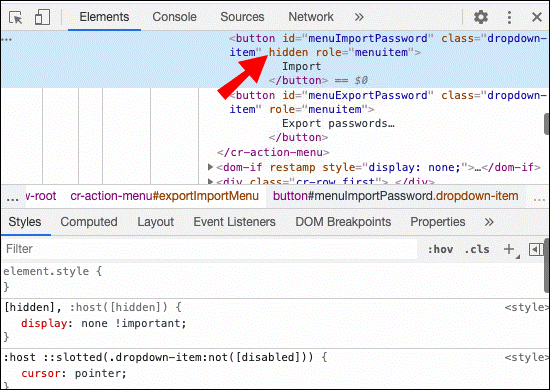
Langkah 6: Banjur klik "Busak" saka keyboard banjur pencet "Ketik".
Langkah 7: Saiki, deleng antarmuka Google Chrome kanggo sawetara wektu. Pilih lambang telung titik vertikal ing sisih tengen sisih "Sandi Sandi" bagean.
Langkah 8: Sampeyan bakal nemokake pilihan "Impor". Pilih, banjur pilih file CSV sing pengin diunggah.
Langkah 9: Pilih opsi "Bukak" kanggo konfirmasi.
Cathetan: Tembung "didhelikake," sing dibusak, minangka owah-owahan sementara, lan yen ing mangsa ngarep sampeyan mbaleni cara sing padha, istilah "didhelikake" bakal katon maneh. Dadi sampeyan kudu mbusak manawa sampeyan pengin ngimpor sandhi liwat file CSV.
Cara 4: Waras sandhi karo Dr.Fone - Sandi Manager
Saka sawetara taun mudhun baris, ngatur sandi bakal dadi angel. Lan yen sampeyan wong sing ora bisa njagong ing internet sawayah-wayah nelusuri cara kanggo mbalekake sandhi, sampeyan butuh pangatur sandi siji-login sing ngidini sampeyan nggawe sandhi sing angel dirusak lan ngatur kanthi gampang.
Wondershare kang Dr.Fone punika lunak lengkap sing nawakake sawetara gedhine solusi kanggo piranti apa nganggo ing Android, iOS, Mac OS utawa Windows.
Dr.Fone toolkit ngijini sampeyan transfer serep kanggo Recovery data, transfer WhatsApp, lan akeh liyane. Nanging, mung ngidini sampeyan ngatur sandhi ing piranti iOS. Dadi yen piranti sampeyan nganggo sistem operasi liyane, tindakake cara sing kasebut ing ndhuwur.
Saiki ayo kang ngrembug langkah-langkah dening-cara Dr.Fone - Sandi Manager (iOS) bisa mbantu ngimpor sandhi lali ing sawetara klik ing piranti iOS.
Langkah 1: Mulai karo nyambungake piranti iOS nggunakake kabel lightening kanggo komputer kang wis Dr.Fone diundhuh lan diinstal ing. Mbukak Dr.Fone ing komputer lan milih "Mbukak kunci Layar" pilihan ing layar.

Wigati: Nalika nyambungake piranti iOS menyang komputer kanggo pisanan, sampeyan kudu milih "Trust" tombol ing iDevice. Yen sampeyan dijaluk ngetik sandhi kanggo mbukak kunci, ketik sandhi sing bener supaya bisa nyambung.
Langkah 2: Saiki, pilih "Mulai Scan" pilihan ing layar, lan supaya Dr.Fone ndeteksi sandi akun ing piranti.

Lungguhan lan ngenteni nganti Dr.Fone wis rampung karo nganalisa iDevice. Mangga aja pedhot nalika proses mindhai lagi mlaku.

Langkah 3: Sawise iDevice wis mentas sak tenane, kabeh informasi sandi bakal ditampilake ing layar, kang kalebu sandi Wi-Fi, sandi akun mail, sandi wektu layar, sandi Apple ID.
Langkah 4: Sabanjure, pilih "Ekspor" pilihan ing sudhut tengen ngisor lan milih format CSV kanggo ngekspor sandi kanggo 1Password, Chrome, Dashlane, LastPass, Keeper, etc.

Kesimpulan:
Kanggo ngimpor informasi login menyang browser apa wae minangka cara sing wis lawas, nanging sampeyan ora duwe pilihan liyane karo Google Chrome. Nanging sanajan sampeyan duwe pangerten dhasar babagan prosedur coding sing kasebut ing artikel iki, sampeyan bisa kanthi gampang ngimpor sandhi ing sawetara menit.
Lan yen sampeyan duwe file CSV sing duwe kabeh sandhi sing wis disimpen, sampeyan bisa ngimpor kanthi gampang menyang browser Chrome lan ngakses kabeh akun lan situs web kanthi lancar.
Muga-muga artikel iki mbantu sampeyan ngerti carane nransfer sandhi sing disimpen ing Chrome. Uga, karo bantuan Dr.Fone kang, sampeyan bisa kanthi gampang nindakake padha lan nggunakake aplikasi iku kanggo mbalek maneh data ilang uga.
Yen sampeyan mikir aku wis ora kejawab cara apa wae sing ditambahake ing dhaptar iki, tulung marang kita ing bagean komentar ing ngisor iki.

James Davis
Staff Editor
Umume dirating 4.5 ( 105 melu)